前面所讲的内容都是针对整个通道进行色调调节,其实通过调节单个通道也能达到一种意想不到的效果,下面我们来举例说明。
在[色阶]对话框中选择红色通道,拖动白色三角形滑块加亮的不是高光,而是红色:拖动黑色三角形滑块可以发现,加强的也不是暗调,而是红色的相对色-青色(补色),如图6,027所示。同理,选择绿色通道,拖动黑色三角滑块加强的是它的补色–洋红:选择蓝色通道,拖动黑色三角滑块加强的是它的补色——黄色。
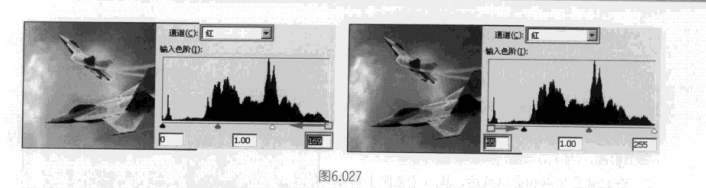
在综合调整单独通道时,也能产生意想不到的效果,读者可以自己进行尝.
调色命令的应用
Photoshop中有众多的调色命令,最常用的调色命令包括
[色阶]、[曲线]、[色相/饱和度]等,灵活使用这些功能会给我们带来意想不到的效果。Photoshop CS4中又新增了一项调色功能-[自然饱和度],在第1课中我们已经对其进行了详细的讲解,这里就不再重复了。下面我们来对这些常用的调色命令进行详细介绍。
通过第1课的学习,读者已经了解到可以通过【调整】面板添加各种调色命令,且对图层没有破坏性。还有一种方法可以实现这种效果,单击【图层】面板底部的按钮,可以弹出几乎全部的调色命令,选择需要的命令即可,如图6.015所示。
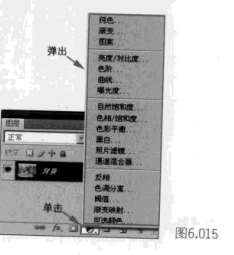
在本节中,我们主要通过执行[图像>调整]菜单命令来调出调色命令的方式进行讲解,虽然这种方法对图层具有破坏性,但这种方法可以使弹出的对话框单独出现,而不出现在【调整】面板中,调整方式更具有独立性。





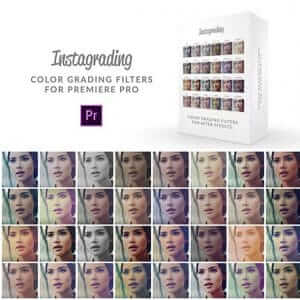





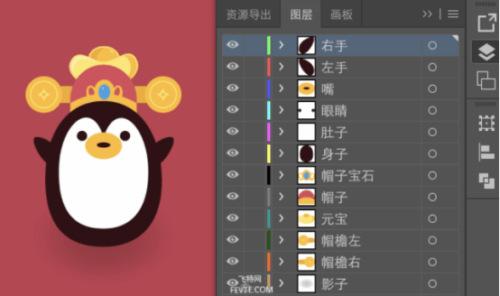





暂无评论内容